
GOLD含むdカードのセキュリティを向上させたり、サービスによっては利用上限を引き上げることができる本人認証サービス(3Dセキュア)の設定手順
最終更新 [2021年12月4日]
この記事内には広告リンクが含まれています。
\\どうかフォローをお願いします…//
< この記事をシェア >
dカード、dカード GOLDでネットショッピング本人確認(3Dセキュア)を設定する方法です。

[2021年12月4日]
dカードの本人確認サービス(3Dセキュア)の設定を最新の手順に更新しました。
もはやクレジットカードでは定番となってきている本人確認サービス(3Dセキュア)
よりクレジットカードを安全に利用できるようになるセキュリティ向上やサービスによっては利用上限の引き上げができます。
ドコモが発行するdカード、dカード GOLDももちろん本人確認サービス(3Dセキュア)が利用できます。
dカードで3Dセキュアをオンにするとスマホのワンタイムというアプリでワンタイムパスワードが発行され、そのパスワードを使うことで利用できます。
この記事では、dカード、dカード GOLDで本人確認サービス(3Dセキュア)を設定する方法を紹介します。
【dカード、dカード GOLD】インターネットショッピング本人認証サービス(3Dセキュア)を設定する方法
まずはスマホにワンタイムアプリをインストール
dカードの3Dセキュアは↑のアプリでワンタイムパスワードを表示することで利用できます。
まずは自分がいつも利用しているスマホにアプリをインストールしておきます。
次に↓の手順でdカードサイトから3Dセキュアの利用設定を行います。
カードの有効期限やセキュリティコードが必要となるので手元に3Dセキュアを設定するdカード、dカード GOLDを用意した状態でどうぞ。
スマホからでもPCからでもOK。dカードが紐づいたdアカウントでログイン
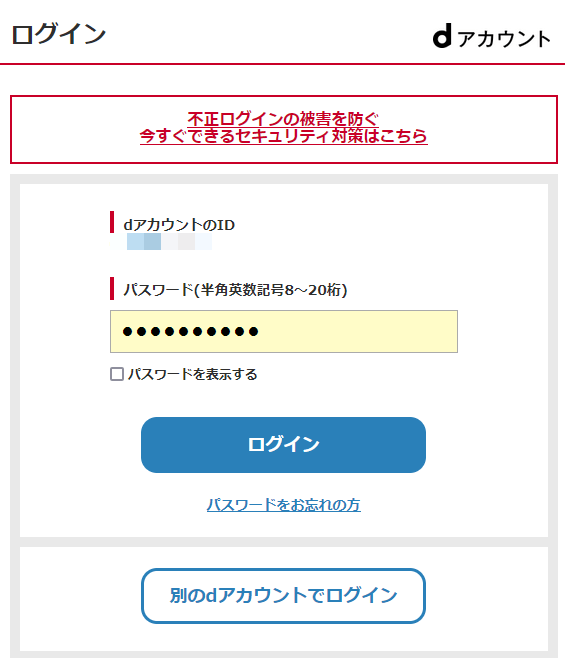
⇒ https://www1.dcmx.jp/memx/entry_otp/index_1.html
dカードサイトの3Dセキュア設定ページにアクセスします。
dカード、dカード GOLDが紐づいているdアカウントでログインします。
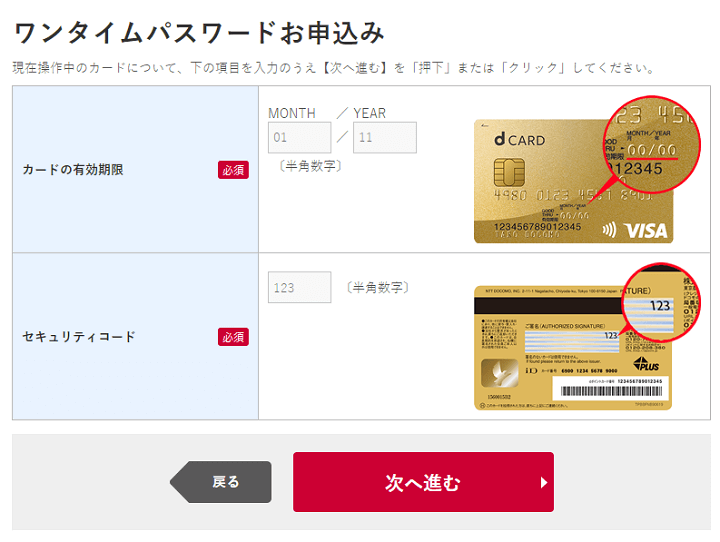
dアカウントと紐づいているdカードの番号がすでに入力された状態となります。
カードの有効期限とセキュリティコードを入力して進みます。
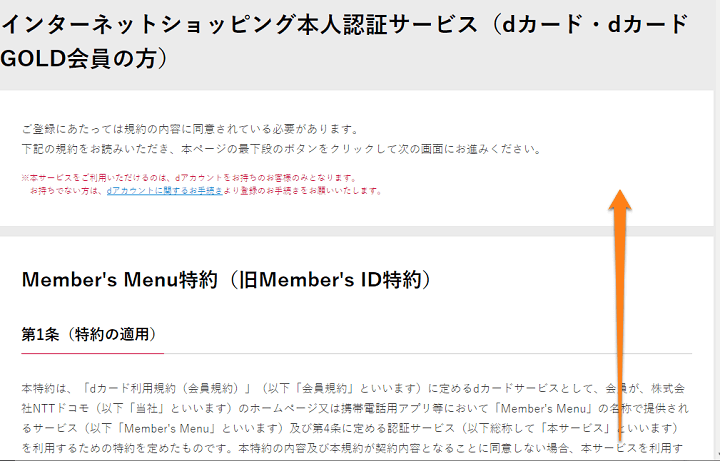
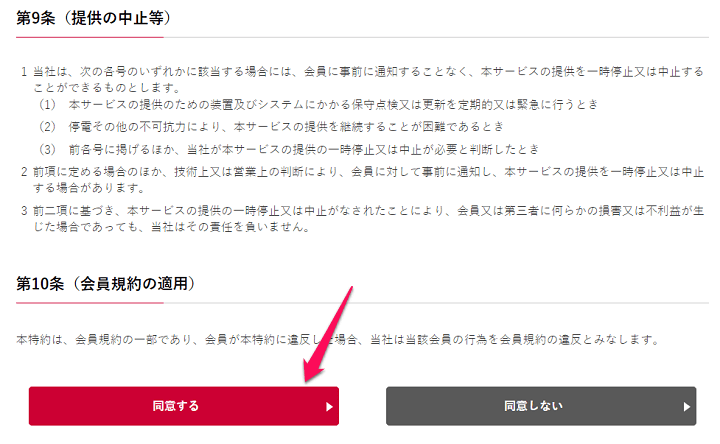
本人確認サービスの設定画面が表示されます。
規約に同意して進みます。
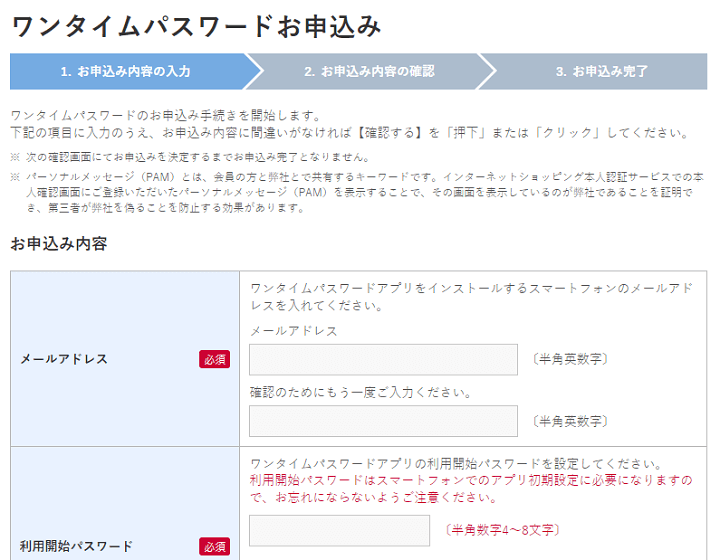
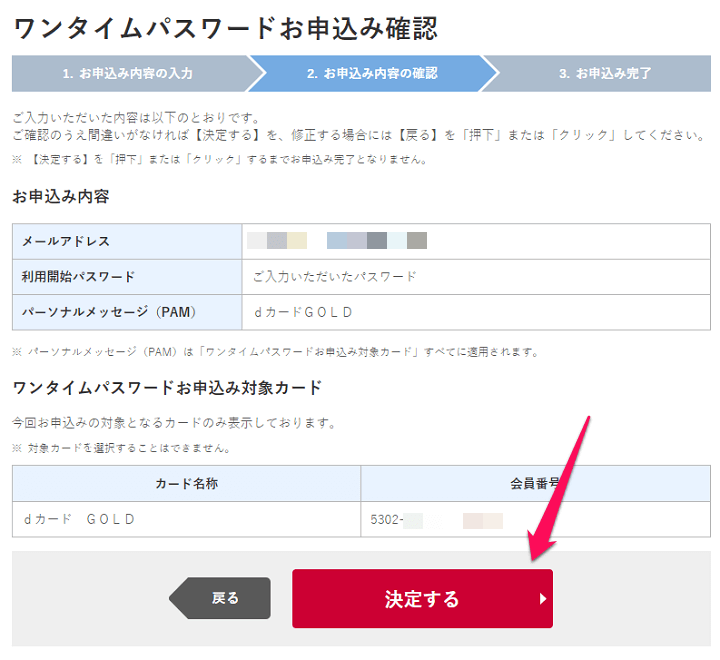
ワンタイムパスワードを申し込みます。
申込時にメールアドレスおよびパスワードの設定が必要となります。
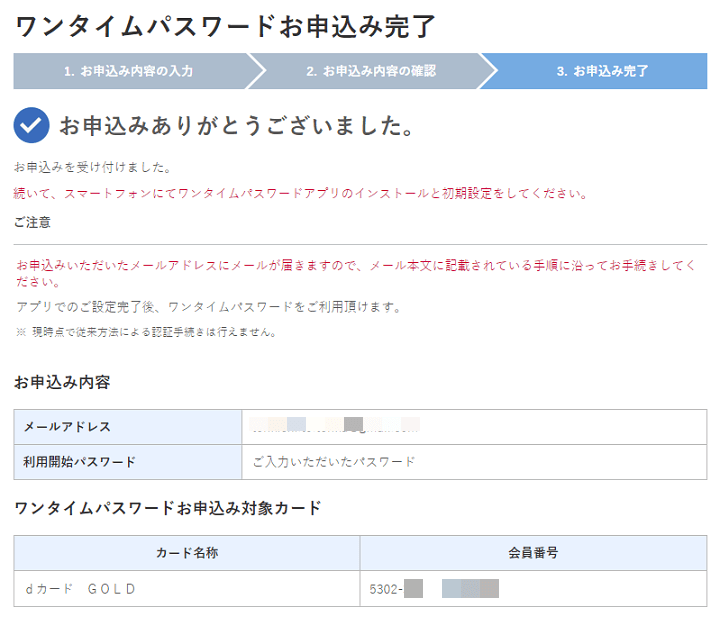
これでdカードの3Dセキュアの利用開始設定は完了です。
届いたメールのリンクにアクセスしてワンタイムアプリでワンタイムパスワードを表示できるように設定
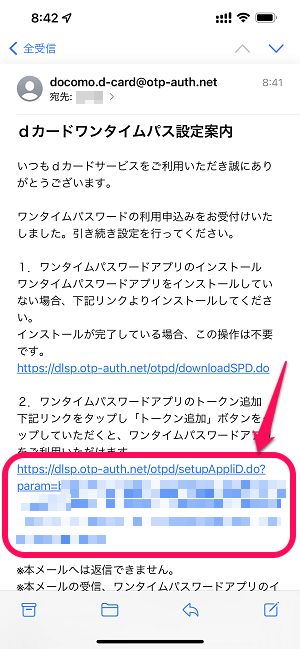
dカードサイトで入力したメールアドレスにdカードワンタイムパス設定案内というメールが届きます。
メール内に記載されている「2.ワンタイムパスワードアプリのトークン追加」の部分にあるURLにアクセスします。
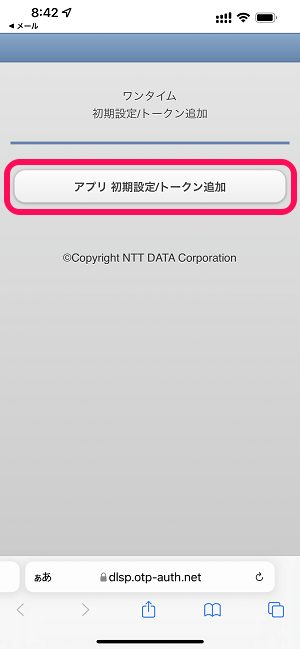
「アプリ 初期設定/トークン追加」をタップします。
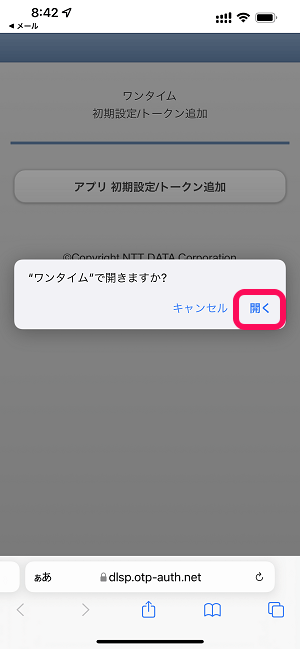
ワンタイムアプリがインストールされる場合、アプリの起動案内が表示されます。
「開く」をタップします。

ワンタイムアプリが起動して「初期設定完了」と表示されればOKです。
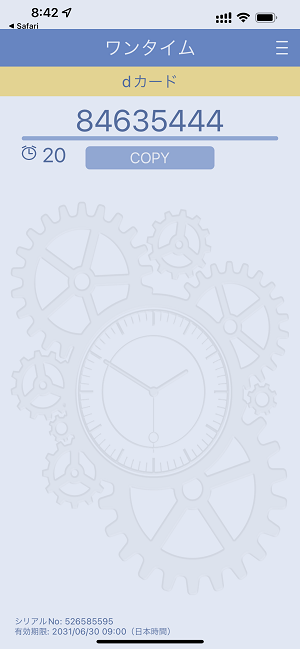
以後、ワンタイムアプリを起動すると3Dセキュア利用時のdカードワンタイムパスワードが表示されます。
あとはdカード、dカードGOLDを利用する時に3Dセキュアを要求された場合、ワンタイムアプリを起動してワンタイムパスワードを表示すればOKです。
パスワード下の「COPY」をタップすればクリップボードにワンタイムパスワードをコピーすることもできます。
最近は、セキュリティの関係から3Dセキュアに対応していないと使えないサービスがけっこうあります。
そういったサービスにdカードを登録しようとして3Dセキュアによる本人確認ができませんとエラー表示された場合は↑の手順でdカードの3Dセキュアを有効にしてみてください。
dカード、dカード GOLDを利用している人は設定をお忘れなくどうぞ。
< この記事をシェア >
\\どうかフォローをお願いします…//
このdカード、dカード GOLDに3Dセキュア(本人認証サービス)を設定する方法 – ワンタイムパスワードでセキュリティを強化!の最終更新日は2021年12月4日です。
記事の内容に変化やご指摘がありましたら問い合わせフォームまたはusedoorのTwitterまたはusedoorのFacebookページよりご連絡ください。


























